Definicije
Operativni sistem
Operativni sistem predstavlja interfejs između korisnika računara i hardvera. Može se reći da je operativni sistem skup programa koji upravljaju radom hardvera i softvera, odnosno obavljaju osnovnu kontrolu procesa i stanja u računaru, kao i upravljanje i nadgledanje rada čitavog računara. Sav taj rad i kontrola izvode se u pozadini, skriveno od korisnika.
Aplikacije (software)
Aplikativni ili korisnički softver su programi sa kojima upravlja i radi korisnik. OS dodjeljuje hardverske resurse pojedinim programima koji su pokrenuti i koji se izvršavaju. Korisnik može direktno koordinirati rad aplikativnog softvera i OS-a. Drugim riječima, korisnik može pokretati i zatvarati određene programe koji se izvršavaju pod operativnim sistemom.
Drajver (upravljački program)
Drajver je računarski program koji omogućava komunikaciju između programa višeg nivoa (OS-a, aplikacija itd.) i hardvera. Jednostavno rečeno, drajveri (upravljački programi) omogućavaju OS-u da koristi određeni hardware, koju običan korisnik uopšte ne bi mogao da koristi.
Kada bismo napravili hijerarhijsku listu, na dnu bi se nalazio hardver, zatim OS koji upravlja hardverom pomoću drajvera, zatim aplikacije koje koriste OS i na kraju sam korisnik koji upravlja aplikacijama.
* Napominjem da je veoma bitno da provjerimo da li su elementi sa liste kompatibilni jedni sa drugima kako bi sve funkcionisalo.
Mogući problemi
- Želite instalirati Windows 10 na starijem računaru ali ne postoje kompatibilni drajveri za zvuk, mrežu ili grafičku karticu
- Određena aplikacija radi samo na starijoj verziji operativnog sistema
Preduslovi za instalaciju OS-a
Hardverski zahtjevi
Prije nego odlučimo instalirati određeni OS na računar, potrebno je da provjerimo da li hardverske komponente ispunjavaju preduslove određenog OS-a. Ispod su prikazane minimalni zahtjevi za rad sa određenim operativnim sistemom, međutim druge aplikacije (igrice, 3D alati, softveri za video obradu) mogu imati dodatne hardverske zahtjeve (više memorije, jači procesor, dodatna grafička kartica).
Preporučena konfiguracija za običnog korisnika
- Četverojezgreni procesor (Intel Core i5 8th gen i više…)
- 8 GB memorije
- 240 GB prostora na hard disku (SSD obavezno)
Kompatibilnost
Vrlo je bitno da provjerimo da li postoje potrebni drajveri za verziju OS-a koji želimo instalirati na stranici proizvođača hardvera. Ukoliko nemamo drajvere uređaj neće funkcionisati.
Ukoliko je stariji laptop a želimo nadograditi na noviji operativni sistem, obično problem bude oko drajvera za grafičku karticu (proizvođač je prestao sa podrškom) ili zvučni drajveri.
Postoji mogućnost da se učitaju ručno drajveri od prethodne verzije sistema i to može da radi bez ikakvih problema.
Koji operativni sistem instalirati ?
Windows
Cijena: cca. 300 KM ili 30 KM
Windows XP, Windows Vista, Windows 7, Windows 8. Windows 8.1, Windows 10, Windows Server, Windows 11
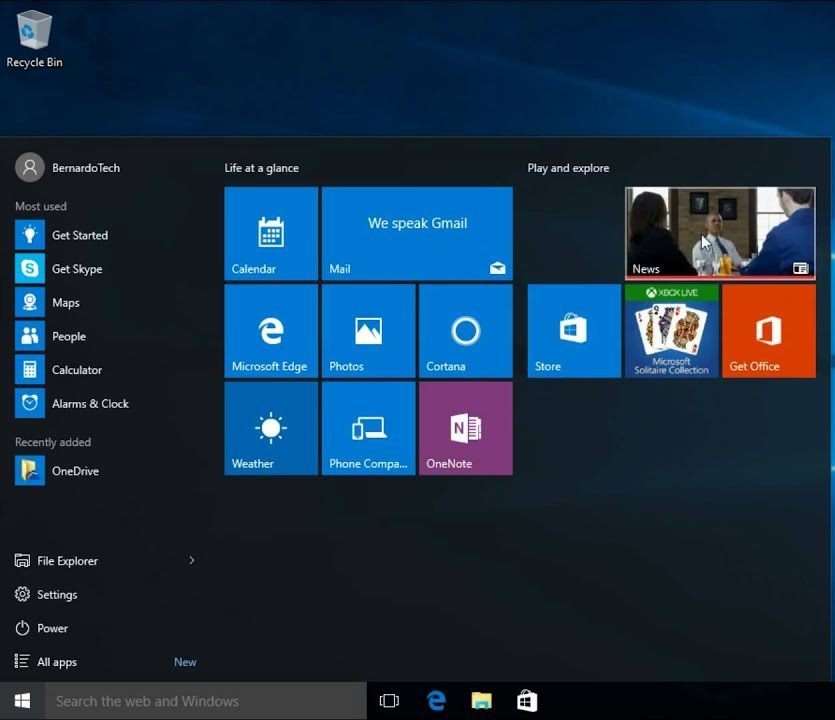
Windows 11
Ova verzija Windowsa ima posebne zahtjeve kao što su:
– UEFI bios
– TPM 2.0 čip za enkripciju
– Grafička kartica kompatibilna sa DirectX 12
Donosi mnogo novih mogućnost i promjena u interfejsu. Ne preporučujem ovu verziju za svakog korisnika još uvijek. Gore navedeni zahtjevi se mogu zaobići ali neće vam biti dostupni sigurnosti update-i.
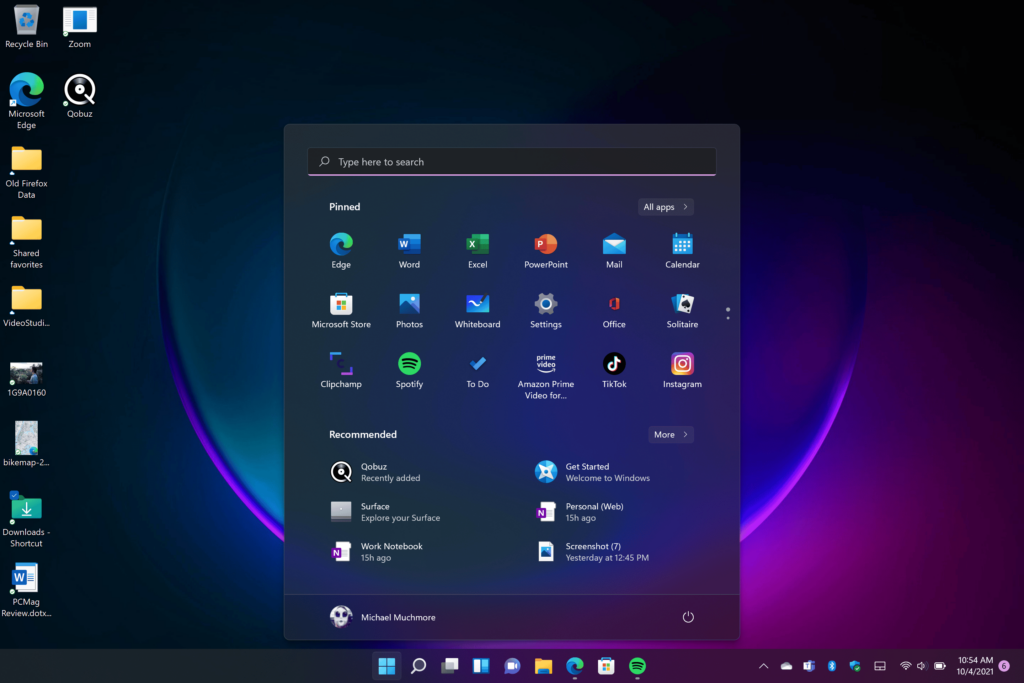
macOS
Dolazi uz Apple laptope
Mavericks, Yosemite (Syrah), El Capitan, Sierra, High Sierra, Mojave, Catalina, Big Sur, Monterey, Ventura, Sonoma
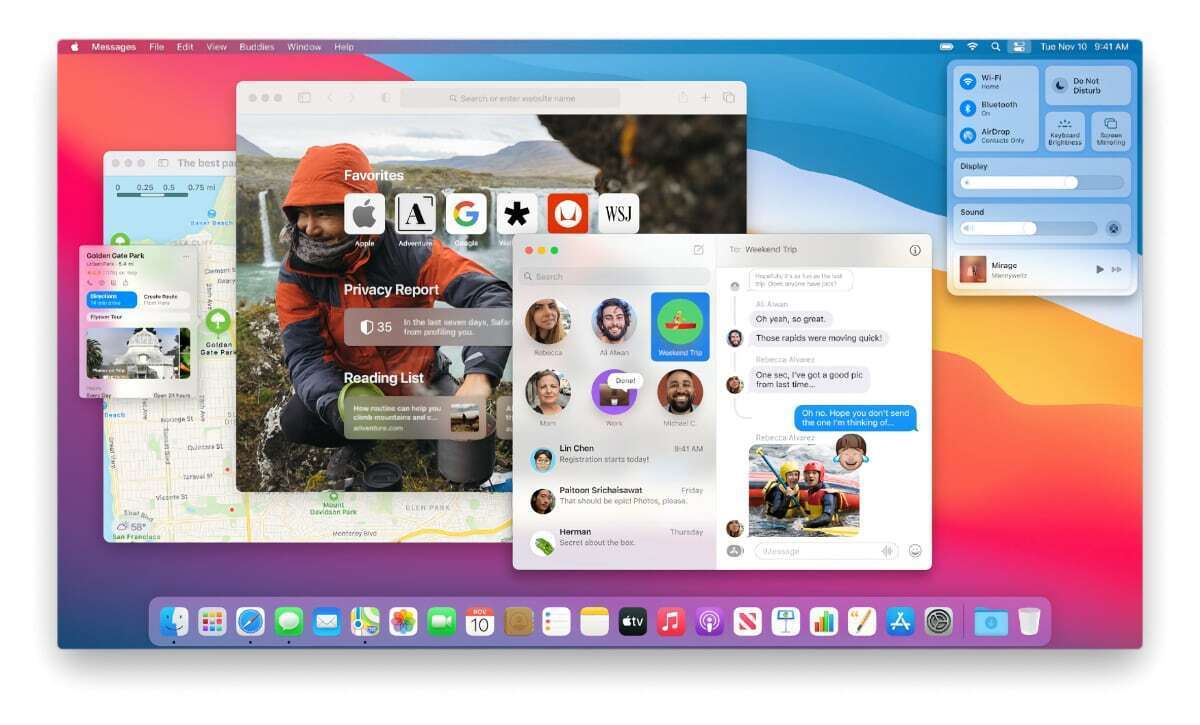
Dodatni info
Moguće je pokrenuti macOS u virtuelnom okruženju putem softvera za virtualizaciju. Postoji i mogućnost instalacija na laptope koji nisu kreirani od strane Apple-a, tzv. Hackintosh, međutim postoji mnogo problema oko kompatibilnosti sa dravjerima.
LINUX
Besplatan
– Debian, Mint, Ubuntu, PopOS!
– Arch, Manjaro
– Fedora
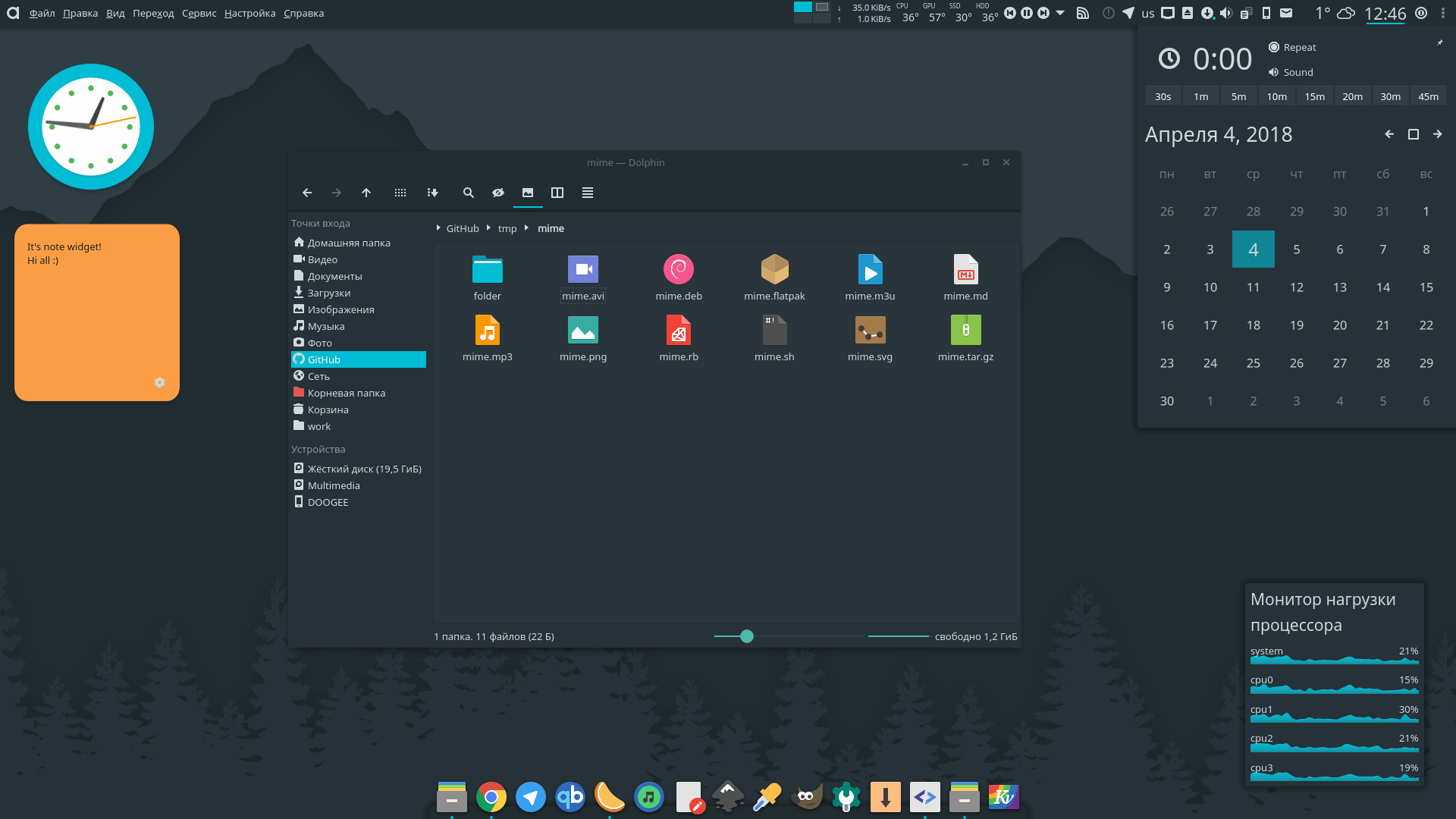
Windows verzije, edicije, updejti…
- Verzije: 10, 8.1, 8, 7, Vista, XP ….
- Windows 10 verzije: 1903 (May 2019 update), 21H2 (November 2021), 22H2 (October 2022)
- Edicije: Home, Pro, Enterprise, Education, IoT Core, LTSC
- Service Pack: Windows 7 Service Pack 1 (koristilo se kod Windows XP, Vista, 7)
- Licenciranje: Retail (prenosiva sa računara na računar), OEM (ključ je instaliran u BIOSu), Volume (Institucije, škole – jedan ključ se koristi)
- Vrste nadogradnji:
- Quality update (nove mogućnost itd…),
- Security update (popravljanje kritičnih propusta),
- Feature update (velike promjene u izgledu i mogućnostima, npr. 22H2)
Prvi temelj sigurnosti operativnog sistema su instalirane nadogradnje (update). Nakon toga dolazi antivirusni softver sa najnovijim definicijama a zatim najnovije verzije instaliranih programa.
32-bit vs 64-bit arhitektura
32-bitna (x86) arhitektura može prepoznati maksimalno 3.7 GB memorije dok 64-bitna (x64 ili amd64) može prepoznati do 6TB memorije.
Ukoliko vam se desi da instalirate greškom 32bitni sistem, morat ćete opet instalaciju raditi da bi imali 64bit sistem.
Kako napraviti bootabilni USB/DVD ?
ISO image fajl
ISO fajlovi su jednostavan način “pakovanja” više fajlova i direktorijuma u jedan fajl sa ekstenzijom ISO. Oni se obično koriste za kreiranje imidža CD-a ili DVD-a. Ovaj format je veoma pogodan za preuzimanje ili čuvanje fajlova unutar samo jednog fajla.
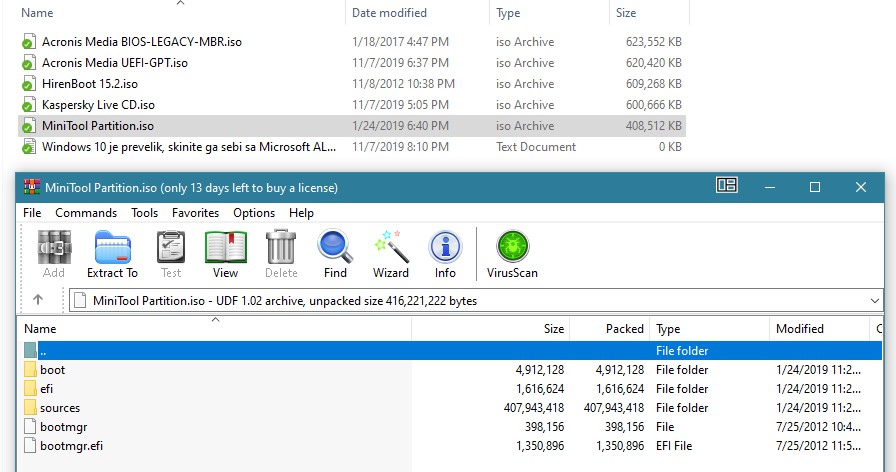
Svaki ISO fajl nije bootabilni fajl. ISO fajl možete otvoriti sa WinRAR alatom i raspakovati ga ukoliko imate potrebe za tim.
Microsoft Media Creation tool
Ovo je alat od Microsofta koji nam omogućava preuzimanje najnovije instalacije Microsoft operativnih sistema u obliku ISO fajla.
Pored preuzimanja omogućava nam lahku nadogradnju sistema ili pravljenje bootabilnog medija (USB ili CD/DVD).
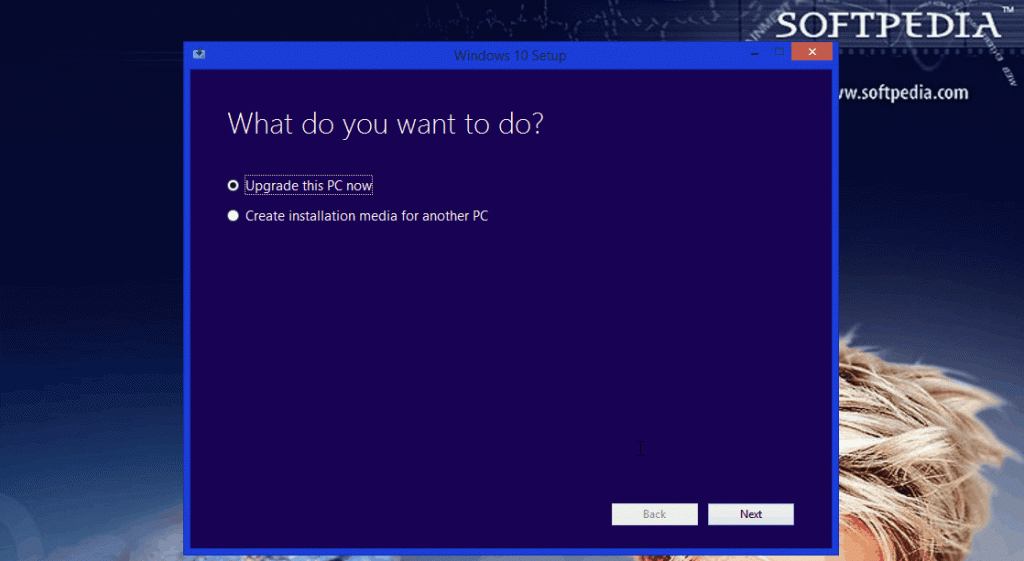
RUFUS
Rufus je aplikacija koja olakšava formatiranje i stvaranje USB bootabilnog medija.
Posebno je koristan kada:
- trebate napraviti USB instalacijski medij iz bootabilne ISO datoteke (Windows, Linux, UEFI softver, itd.)
- radite u sistemu koji trenutno nema instaliran OS (Linux LiveCD)
- trebate nadograditi BIOS ili drugi firmware iz DOS-a
Rufus će vam izbrisati sve sa USB-a prije nego krene sa kreiranjem bootabilnog medija.
USB 2.0 vs USB 3.0 vs USB 3.1
Brzine standarda
– USB 2.0 – 40 MB/s max.
– USB 3.0 – 500 MB/s max.
– USB 3.1 gen 1 = USB 3.0
– USB 3.1 gen 2 = 1000 MB/s
Realne brzine
Svaki uređaj se razlikuje od drugog po svojim performansama. Rufus snima podatke na USB pa što budete imali brži USB uređaj, brže će odraditi posao.
npr. USB 3.0 stik može imati brzine čitanja 200 MB/s a brzine pisanja 30 MB/s ili čak da bude na rangu nižeg standarda.
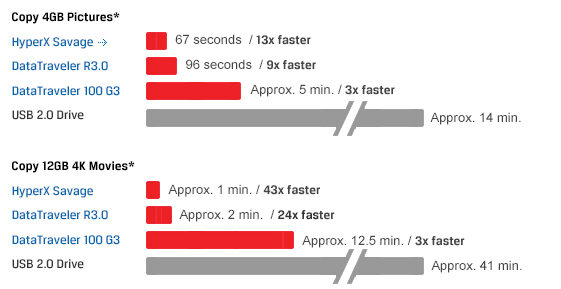
Najbolje rješenje
Da bi ste postigli najveće brzine i iskoristili prednosti USB 3.x protokola, preporučujem vam kombinaciju eksternog kućišta za HDD i bilo kojeg SSD-a.
U većini slučajeva imat ćete brzine veće od 200-300 MB/s.

Bootabilni CD/DVD Medij
Putem Windows 10 operativnog sistema (koji ima integrisanu podršku za ISO fajlove) možete na vrlo lagan način snimiti ISO fajl kao što vidite na slici ispod.
Međutim, ukoliko možete koristiti i alternativni softver ImgBurn putem kojeg možete prebaciti sadržaj bootabilnog medija u ISO format za daljnu upotrebu a isto tako i snimiti ISO fajl na medij.
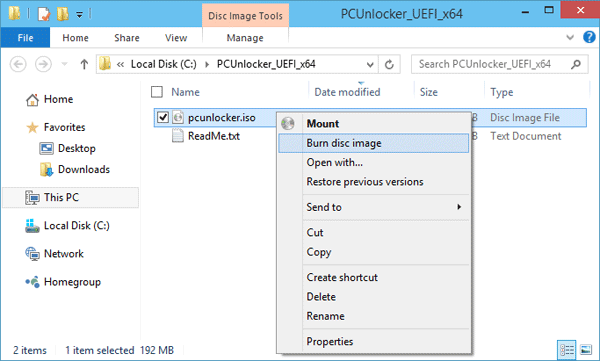
Vježba 1
Zaposleni ste kao IT konsultant u kompaniji KF-CC. Kupili ste 10 računara bez instaliranog operativnog sistema. Na računare je potrebno instalirati zadnji podržani operativni sistem od proizvođača matične ploče. Potrebno je pronaći adekvatan ISO file za instalaciju odgovarajućeg operativnog sistema.
Matične ploče:
- GA-G41M-Combo
- H110M PRO-VH
- ASRock B450M-HDV R4.0
Trajanje vježbe: 20 min
Potrebne informacije snimiti u vaš folder na mreži “1. Vježba” pod nazivom “vj1-iso.txt”.
Vježba 2
Pronaći cijene Windows 10 operativnih sistema u BiH.
Trajanje vježbe: 10 min
Potrebne informacije snimiti u vaš folder na mreži “1. Vježba” pod nazivom “vj1-win10.txt”.”
Najvažnije iz lekcije
- Definicije o operativnom sistemu, aplikacijama, drajverima te koja je veza između njih.
- Preduslovi za instalaciju operativnog sistema
- Gdje možete kupiti Windows licence (skupe i jeftine)
- Windows terminologiju: verzija, edicija, service pack, vrste licenciranja, vrste nadogradnji
- Razlika između 32bit i 64bit arhitekture
- Šta je to ISO fajl?
- Kako skidamo Windows/Linux instalaciju i kako je prebacujemo na USB da bi mogli pokrenuti instalaciju sistema
- Zašto svi USBovi nisu istih brzina i koji je najbrži način instalacije sistema?
